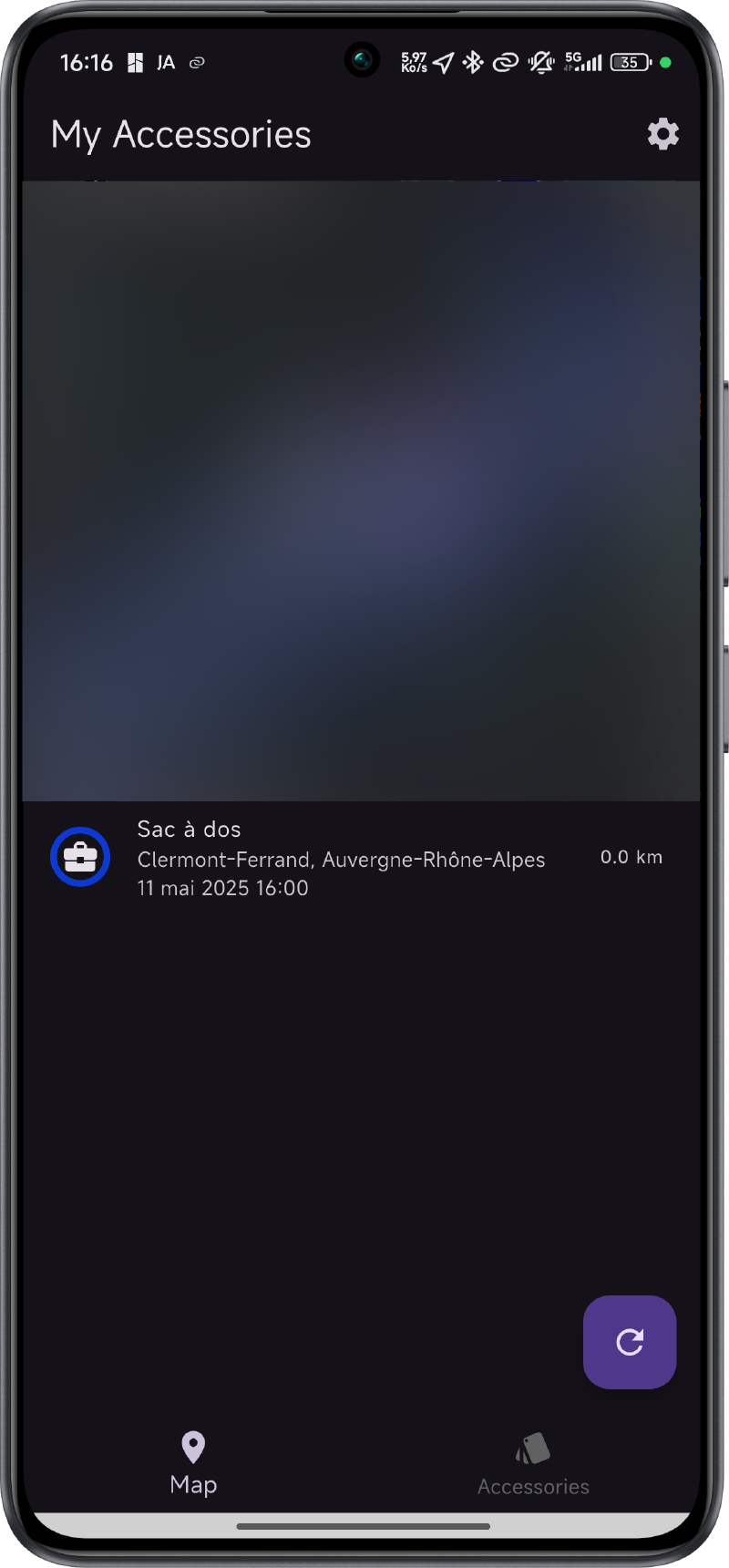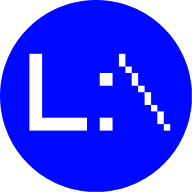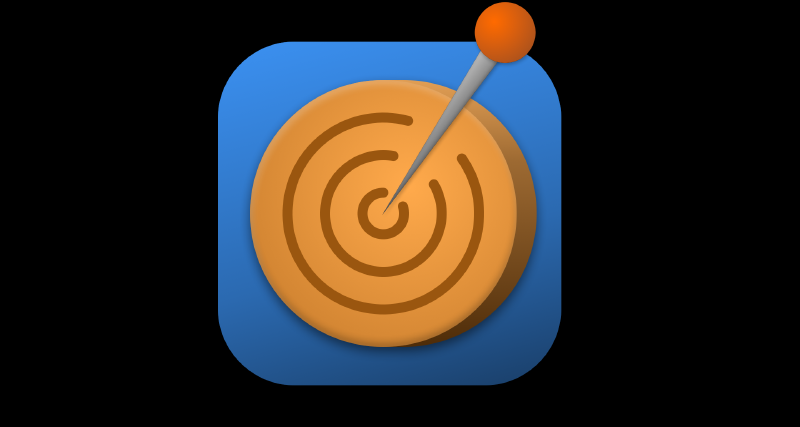
Vous connaissez les AirTags, ces petits trackers Bluetooth d’Apple qui permettent de retrouver ces objets perdus grâce au réseau Find My d’Apple. Sac à dos, vélo, porte-clé, sacoche photo… c’est pratique. Seulement, ces trackers sont relativement chers (35€ l’unité) et ne sont pas compatibles avec Android.
OpenHaystack #
OpenHaystack est un projet open-source qui permet de créer des trackers Bluetooth Low Energy (BLE) compatibles avec le réseau Find My d’Apple à l’aide d’ESP32.
Ce projet requiert un appareil Apple pour fonctionner, toutefois il est possible de s’en passer en créant un serveur Macless Haystack.
Comment ça marche ? #
Le principe est de créer un tracker BLE qui envoie son existence aux réseaux Find My d’Apple. Ces données sont ensuite récupérées par un serveur qui les déchiffre et les stocke dans une base de données. Vous pouvez ensuite visualiser la position de votre tracker sur une carte.
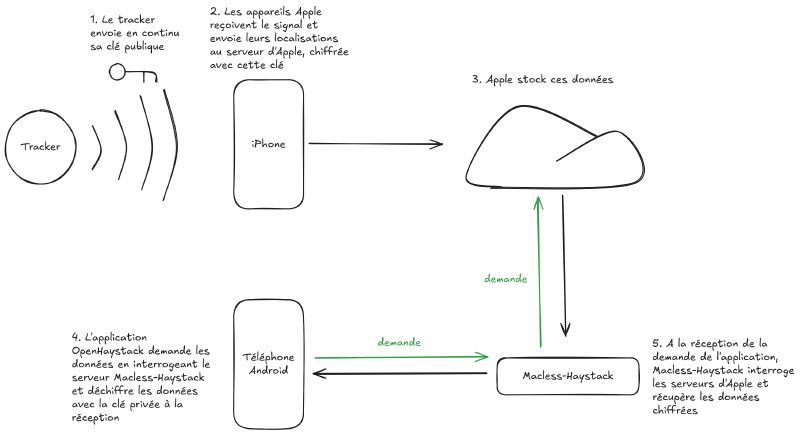
Les données étant chiffrées de bout en bout, il est donc impossible de savoir où se trouve votre tracker sans la clé de déchiffrement sur le téléphone.
Setup #
Suivez le guide d’installation depuis le dépôt GitHub de Macless Haystack.
Note sur la connexion avec AppleID #
Si vous ne possédez pas d’appareil Apple, il est probable qu’Apple bloque votre compte à la connexion du serveur. Apple a un système de “score” sur leurs comptes, ce qui a pour conséquence qu’un compte possédant un score “faible” ne pourra pas le connecter au serveur.
Apple ne donne pas de détails sur ce score, il est donc difficile de savoir comment l’améliorer.
Néanmoins, voici quelques pistes de solutions :
- Connecter temporairement un appareil Apple à votre compte (ou une VM macOS)
- Récupérer les données d’authentification en vous connectant depuis le service iCloud d’Apple.
- Essayer de créer un nouveau compte.
Ajouter le tracker à l’application #
Ouvrez l’application OpenHaystack sur votre téléphone ou en ligne et connectez-vous à votre serveur. Importer le fichier JSON généré lors de la création de la paire de clés. Vous pouvez personnaliser le nom et l’icône de votre tracker dans l’application.
Vous devriez voir au bout de quelques temps le tracker apparaître sur la carte de l’application. (Il faut parfois attendre plusieurs heures avant de le voir apparaître sur la carte, surtout si vous n’avez pas d’appareil Apple à proximité).